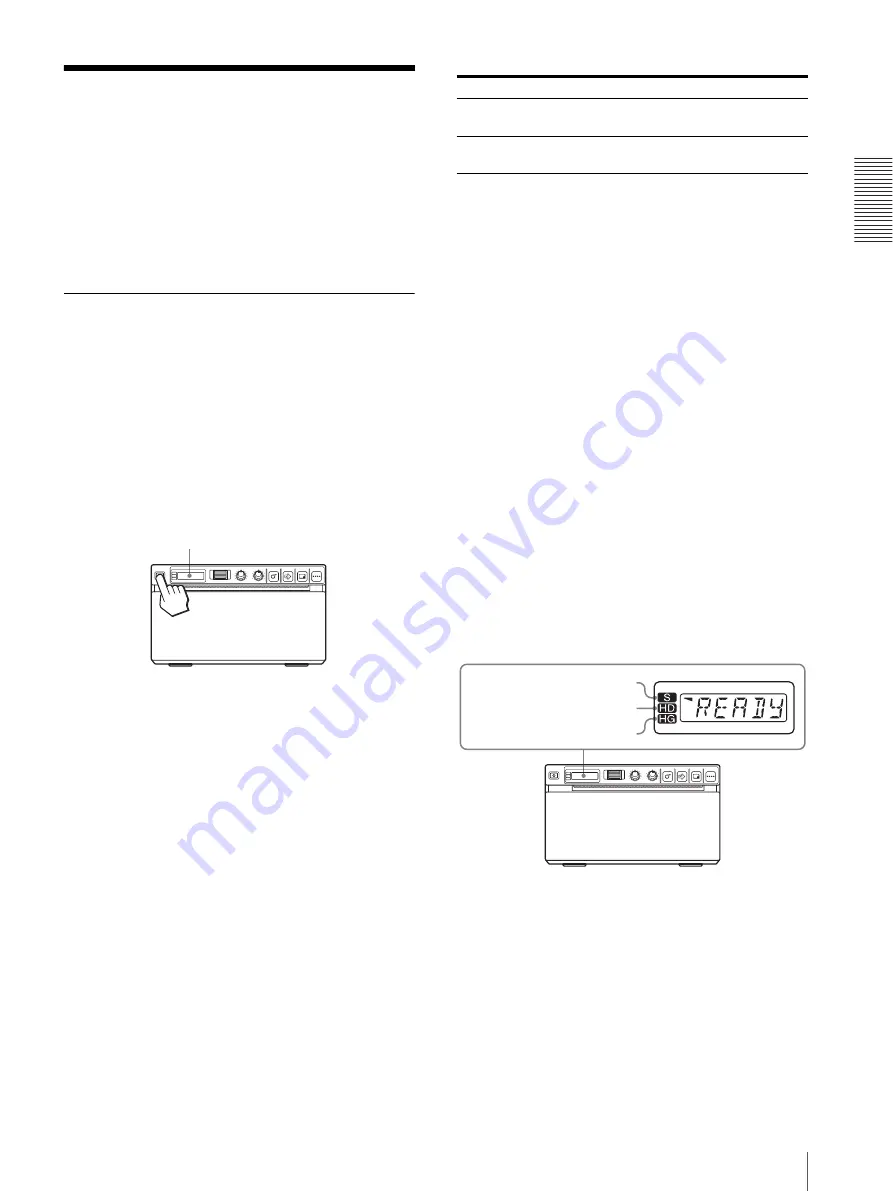
Bed
ien
un
g
Druckvorgang
113
Druckvorgang
Vor dem Starten eines Druckvorgangs
Überprüfen Sie stets die folgenden Punkte:
• Ist das Gerät richtig angeschlossen? (Seite 102)
• Ist das Papier richtig eingelegt? (Seite 103)
• Wurden Menüeinstellungen und -anpassungen korrekt
ausgeführt? (Seite 105)
• Liegt das Eingangssignal der Videoquelle an?
Starten eines Druckvorgangs
Über das Menü können Sie Druckrichtung, Bildgröße,
und alle anderen Druckeinstellungen vornehmen. Dieser
Abschnitt beschreibt die Schritte, die nach Abschluss
der Einstellungen über das Menü durchzuführen sind.
1
Schalten Sie das Gerät mit dem Netzschalter ON/
OFF ein.
Die LCD-Anzeige leuchtet grün und die Meldung
„READY“ wird angezeigt.
2
Starten Sie die Videoquelle.
Benutzen Sie für diese Schritte die Bedienelemente
am Videogerät, das als Videoquelle benutzt wird.
3
Drücken Sie die Taste PRINT, wenn auf dem
Videomonitor das Bild angezeigt wird, das Sie
drucken möchten.
Das Bild, das beim Drücken der Taste PRINT
angezeigt wurde, wird im Speicher abgelegt und
sofort ausgedruckt. Es werden maximal 10 Bilder
im Speicher abgelegt. Bei Überschreitung der
maximalen Anzahl von 10 Bildern im Speicher
wird das älteste Bild überschrieben.
Anzeige einer Fehlermeldung auf der LCD-
Anzeige
Wenn ein Problem auftritt, wechselt die Beleuchtung der
LCD-Anzeige zu braun und eine das Problem
beschreibende Meldung wird angezeigt.
Das Gerät hält während des Drucks an
Beim andauernden Ausdrucken von fast schwarzen
Bildern kann die Schutzschaltung des
Thermodruckkopfs eine Überhitzung verhindern. In
diesem Fall wird auf der LCD-Anzeige die Meldung
„COOL“ angezeigt.
Warten Sie, bis der Druckkopf sich abgekühlt hat und
die Meldung verschwindet.
So brechen Sie einen laufenden Druckvorgang
ab
Drücken Sie die Taste OPEN oder FEED, um einen
Druckvorgang, der bereits ausgeführt wird,
abzubrechen.
Einziehen von Papier
Halten Sie die Taste FEED gedrückt, um Papier
einzuziehen. Es wird Papier eingezogen, so lange Sie die
Taste FEED gedrückt halten. Versuchen Sie nicht, das
Papier mit den Händen herauszuziehen.
Zurzeit gewähltes Papier
Sie können das zurzeit gewählte Papier auf der LCD-
Anzeige ablesen. Der Pfeil zeigt auf das zurzeit
gewählte Papier. In der folgenden Abbildung handelt es
sich beim zurzeit gewählten Papier um UPP-110S.
Der Ausdruck ist unscharf
Ein Bild mit schnellen Bewegungen kann beim
Ausdrucken unscharf sein. Ist dies der Fall, Ausdruck
mit der Einstellung „ME:FLD“ in der Menüoption
„MEMRY“ durchführen.
LCD
Meldung
Ursache und Abhilfemaßnahme
EMPTY
Es ist kein Papier eingelegt. Legen Sie
Papier ein.
DOOR
Die Geräteklappe ist geöffnet.
Schließen Sie die Geräteklappe.
Zeigt UPP-110S an
Zeigt UPP-110HD an
Zeigt UPP-110HG an
Содержание UP-897MD
Страница 63: ...Index Index 63 ...
Страница 125: ...Index Index 125 ...
Страница 157: ...Indice Indice 157 ...
Страница 189: ...Índice Índice 189 ...
Страница 218: ...색인 색인 218 ...
















































